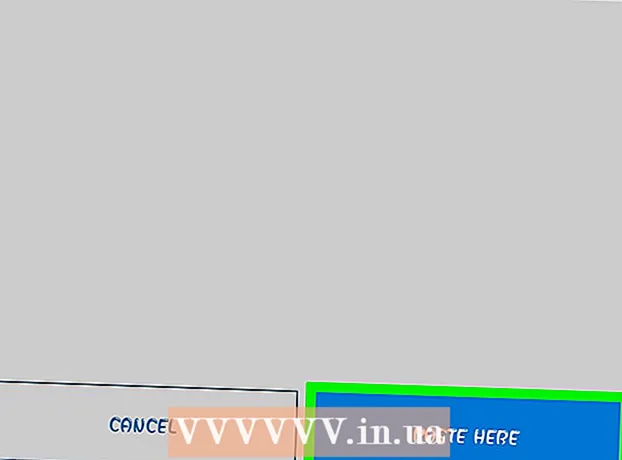Muallif:
Judy Howell
Yaratilish Sanasi:
6 Iyul 2021
Yangilanish Sanasi:
1 Iyul 2024

Tarkib
- Qadam bosish
- 3-dan 1-usul: Yuqoridagi menyudan foydalanish
- 3-dan 2-usul: "Satr oralig'i" tugmachasidan foydalanish
- 3-dan 3-usul: Yangi hujjatlar uchun odatiy sifatida ikki kishilik oraliqni o'rnating
- Maslahatlar
Google Docs-da kompyuteringizda er-xotin masofani qo'llashning bir necha yo'li mavjud, ammo shuni yodda tutingki, mobil telefonlarda har doim ham bunday imkoniyat mavjud emas. Agar siz ushbu ko'rsatmalarga mobil telefoningizda amal qilmoqchi bo'lsangiz va ushbu maqolada tavsiflangan variantni topa olmasangiz, boshqa usulni sinab ko'ring yoki maslahatlarni tekshiring.
Qadam bosish
3-dan 1-usul: Yuqoridagi menyudan foydalanish
 Ikki bo'sh joy ajratmoqchi bo'lgan matn qismini tanlang. Agar siz abzatsning biron bir joyini bosgan bo'lsangiz, butun abzatsning satrlari oralig'i o'rnatiladi. Agar siz butun hujjatning satr oralig'ini sozlamoqchi bo'lsangiz, hujjatdagi barcha matnlarni tanlang.
Ikki bo'sh joy ajratmoqchi bo'lgan matn qismini tanlang. Agar siz abzatsning biron bir joyini bosgan bo'lsangiz, butun abzatsning satrlari oralig'i o'rnatiladi. Agar siz butun hujjatning satr oralig'ini sozlamoqchi bo'lsangiz, hujjatdagi barcha matnlarni tanlang. - Siz Google Docs menyu satridan Tahrirlash → Hammasini tanlashni tanlab, hujjatdagi barcha matnlarni avtomatik ravishda tanlashingiz mumkin.
- Paragrafdagi har bir satr bir xil satr oralig'iga ega bo'lishi kerak. Agar siz faqat bir nechta satrlar oralig'ini o'zgartirmoqchi bo'lsangiz, ushbu satrlarni o'zlarining alohida xatboshilariga aylantirishingiz kerak.
 Agar kerak bo'lsa, menyu satrini chiqaring. Google Docs-dagi menyu qatori "Fayl" parametridan boshlanib, hujjat nomingiz ostidagi gorizontal so'zlardan iborat. Agar menyu satrini ko'ra olmasangiz, u yashirin bo'lishi mumkin. Menyu satrini ko'rsatish uchun ikki marta ^ belgisi bilan tugmani bosishga harakat qiling. Ushbu tugmani hujjatning yuqori o'ng burchagida topish mumkin. Klaviaturadagi Ctrl + Shift + F tugmalarini bir vaqtning o'zida bosishingiz mumkin.
Agar kerak bo'lsa, menyu satrini chiqaring. Google Docs-dagi menyu qatori "Fayl" parametridan boshlanib, hujjat nomingiz ostidagi gorizontal so'zlardan iborat. Agar menyu satrini ko'ra olmasangiz, u yashirin bo'lishi mumkin. Menyu satrini ko'rsatish uchun ikki marta ^ belgisi bilan tugmani bosishga harakat qiling. Ushbu tugmani hujjatning yuqori o'ng burchagida topish mumkin. Klaviaturadagi Ctrl + Shift + F tugmalarini bir vaqtning o'zida bosishingiz mumkin.  Yuqoridagi menyuda "Formatlash" parametrini tanlang. Menyu satrida Format tugmasini bosing. Tugma ostida bir nechta turli xil variantlar bilan ochiladigan menyu paydo bo'ladi.
Yuqoridagi menyuda "Formatlash" parametrini tanlang. Menyu satrida Format tugmasini bosing. Tugma ostida bir nechta turli xil variantlar bilan ochiladigan menyu paydo bo'ladi. - Bu sizning brauzeringiz bilan bir xil menyu qatori emasligiga e'tibor bering. Siz uni ekranning eng yuqori qismida topishingiz mumkin. Google Docs menyu paneli brauzer oynasida ekranda pastroqda joylashgan.
 Sichqoncha kursorini ochiladigan menyuda "Satrlar oralig'i" parametriga qo'ying. Chiziqlar oralig'i opsiyasi menyuning taxminan yarmida joylashgan. Siz ustiga bosishingiz yoki ustiga sichqoncha bilan o'tishingiz va qo'shimcha variantlar paydo bo'lishini kutishingiz mumkin.
Sichqoncha kursorini ochiladigan menyuda "Satrlar oralig'i" parametriga qo'ying. Chiziqlar oralig'i opsiyasi menyuning taxminan yarmida joylashgan. Siz ustiga bosishingiz yoki ustiga sichqoncha bilan o'tishingiz va qo'shimcha variantlar paydo bo'lishini kutishingiz mumkin.  "Ikki" ni tanlang. Ko'rsatilgan yangi menyuda matnning satrlar oralig'ini aniq belgilash uchun bir nechta variant mavjud. Matningizni bo'sh joyga qo'shish uchun ikki marta bosing. Agar sizning matningiz ikki oraliqda ko'rinishini qoniqtirmasa, 1,5 variantini sinab ko'ring yoki uning o'rniga Maxsus oraliqni tanlang ...
"Ikki" ni tanlang. Ko'rsatilgan yangi menyuda matnning satrlar oralig'ini aniq belgilash uchun bir nechta variant mavjud. Matningizni bo'sh joyga qo'shish uchun ikki marta bosing. Agar sizning matningiz ikki oraliqda ko'rinishini qoniqtirmasa, 1,5 variantini sinab ko'ring yoki uning o'rniga Maxsus oraliqni tanlang ... - Variantlardan biri oldida tanlangan matnning joriy satr oralig'ini ko'rsatadigan tasdiq belgisi bo'lishi mumkin.
3-dan 2-usul: "Satr oralig'i" tugmachasidan foydalanish
 Ikki qatorli maydonni qo'shmoqchi bo'lgan matnni tanlang. Ikki bo'sh joy ajratmoqchi bo'lgan abzatsning istalgan joyini bosing yoki klaviaturadagi Ctrl + A tugmalarini bir vaqtning o'zida bosib hujjatdagi barcha matnlarni tanlang.
Ikki qatorli maydonni qo'shmoqchi bo'lgan matnni tanlang. Ikki bo'sh joy ajratmoqchi bo'lgan abzatsning istalgan joyini bosing yoki klaviaturadagi Ctrl + A tugmalarini bir vaqtning o'zida bosib hujjatdagi barcha matnlarni tanlang.  Kulrang asboblar panelini toping. Asboblar paneli deyarli hujjatning yuqori qismida joylashgan, ammo hujjat nomi va menyu satri ostida. Asboblar paneli kul rang fonda uzun chap qator belgilaridan iborat bo'lib, chap tomonda joylashgan printer belgisidan o'ng tomondagi ikki marta ^ belgisigacha.
Kulrang asboblar panelini toping. Asboblar paneli deyarli hujjatning yuqori qismida joylashgan, ammo hujjat nomi va menyu satri ostida. Asboblar paneli kul rang fonda uzun chap qator belgilaridan iborat bo'lib, chap tomonda joylashgan printer belgisidan o'ng tomondagi ikki marta ^ belgisigacha.  Ushbu asboblar panelidagi "Chiziqlar oralig'i" tugmachasini toping. "Chiziqlar oralig'i" tugmasi gorizontal chiziqlar qatorini bir-birining ostidagi matnni ifodalaydi, yonida vertikal o'q ham yuqoriga, ham pastga ishora qiladi. Agar tugmachani topa olmasangiz, har bir tugmani alohida ko'rib chiqing. O'ngdan boshlang va chapga qarab harakatlaning. Tugma asboblar panelining o'ng yarmida joylashgan. Sichqoncha kursorini tugma ustiga siljitganda, ushbu tugma nomi ko'rsatilgan qora quti paydo bo'ladi. Bu sizga to'g'ri tugmani topishga yordam berishi kerak.
Ushbu asboblar panelidagi "Chiziqlar oralig'i" tugmachasini toping. "Chiziqlar oralig'i" tugmasi gorizontal chiziqlar qatorini bir-birining ostidagi matnni ifodalaydi, yonida vertikal o'q ham yuqoriga, ham pastga ishora qiladi. Agar tugmachani topa olmasangiz, har bir tugmani alohida ko'rib chiqing. O'ngdan boshlang va chapga qarab harakatlaning. Tugma asboblar panelining o'ng yarmida joylashgan. Sichqoncha kursorini tugma ustiga siljitganda, ushbu tugma nomi ko'rsatilgan qora quti paydo bo'ladi. Bu sizga to'g'ri tugmani topishga yordam berishi kerak.  "Chiziqlar oralig'i" tugmachasini bosing va keyin "Ikki marta" ni tanlang. Tugmani bosing va keyin paydo bo'lgan ochiladigan menyuda Ikki marta tanlang. Shuningdek, 1,15 yoki 1,5 kabi bitta va ikki kishilik oraliq oralig'ini tanlashingiz mumkin. Bundan tashqari, siz bir xil ochiladigan menyuda Maxsus satr oralig'i ... parametridan foydalanib, boshqa qator oralig'ini tanlashingiz mumkin.
"Chiziqlar oralig'i" tugmachasini bosing va keyin "Ikki marta" ni tanlang. Tugmani bosing va keyin paydo bo'lgan ochiladigan menyuda Ikki marta tanlang. Shuningdek, 1,15 yoki 1,5 kabi bitta va ikki kishilik oraliq oralig'ini tanlashingiz mumkin. Bundan tashqari, siz bir xil ochiladigan menyuda Maxsus satr oralig'i ... parametridan foydalanib, boshqa qator oralig'ini tanlashingiz mumkin.
3-dan 3-usul: Yangi hujjatlar uchun odatiy sifatida ikki kishilik oraliqni o'rnating
 Matn ikki oraliqda joylashgan hujjatni oching. Ushbu hujjatda siz tez-tez ishlatmoqchi bo'lgan matn sozlamalarini ishlatganingizga ishonch hosil qiling. Agar siz shriftni o'zgartirgan bo'lsangiz yoki qalin va kursiv matn kabi uslublarni qo'shgan bo'lsangiz, ular barcha yangi hujjatlar uchun standart sifatida o'rnatilishi mumkin.
Matn ikki oraliqda joylashgan hujjatni oching. Ushbu hujjatda siz tez-tez ishlatmoqchi bo'lgan matn sozlamalarini ishlatganingizga ishonch hosil qiling. Agar siz shriftni o'zgartirgan bo'lsangiz yoki qalin va kursiv matn kabi uslublarni qo'shgan bo'lsangiz, ular barcha yangi hujjatlar uchun standart sifatida o'rnatilishi mumkin.  "Oddiy matn" menyusini oching. Katta hajmdagi sarlavha yoki sarlavha emas, balki oddiy o'lchamdagi matn qismini bosing. Hujjat sahifasining yuqorisidagi kulrang asboblar panelidagi Oddiy matn parametrini tanlang.
"Oddiy matn" menyusini oching. Katta hajmdagi sarlavha yoki sarlavha emas, balki oddiy o'lchamdagi matn qismini bosing. Hujjat sahifasining yuqorisidagi kulrang asboblar panelidagi Oddiy matn parametrini tanlang.  Menyuda to'g'ri variantni qidiring. Ochilgan menyuda to'g'ridan-to'g'ri birinchi variant ostidagi kattaroq Oddiy matn tugmachasini qidiring. Belgidagi ushbu kattaroq tugmani o'ng tomoniga to'g'ridan-to'g'ri bosing →. Oxir-oqibat, mos keladigan normal matnni yangilash tugmachasini bosing.
Menyuda to'g'ri variantni qidiring. Ochilgan menyuda to'g'ridan-to'g'ri birinchi variant ostidagi kattaroq Oddiy matn tugmachasini qidiring. Belgidagi ushbu kattaroq tugmani o'ng tomoniga to'g'ridan-to'g'ri bosing →. Oxir-oqibat, mos keladigan normal matnni yangilash tugmachasini bosing.  Sinov uchun yangi hujjat yarating. Endi Google Docs standart matn uslubi sifatida ikki oraliqni ko'rishi kerak. O'zgartirishlaringiz to'g'ri saqlanganligini tekshirish uchun yangi hujjat yarating va yozishni boshlang.
Sinov uchun yangi hujjat yarating. Endi Google Docs standart matn uslubi sifatida ikki oraliqni ko'rishi kerak. O'zgartirishlaringiz to'g'ri saqlanganligini tekshirish uchun yangi hujjat yarating va yozishni boshlang. - Oddiy matnni yangilash opsiyasi bilan bir xil menyuda mavjud bo'lgan "Normal Text Apply" tugmachasini bosmaguningizcha eski hujjatlar uslubi o'zgarmaydi.
Maslahatlar
- Agar sizning Google Docs ilovangizda yoki telefoningizning operatsion tizimida qatorlar oralig'ini sozlash imkoniyati bo'lmasa, echim bo'lishi mumkin. Biroq, bu ish berishiga kafolat yo'q. Kompyuterda Google Docs-ga kiring va "Yangi hujjatlar uchun standart sifatida ikki oraliq masofani o'rnating" bandidagi amallarni bajaring. Ushbu sozlamani yangilash uchun telefoningiz bilan Internetga o'ting, so'ngra hujjatni bo'sh joyga qo'shish uchun Oddiy matn parametridan foydalaning.